Kenarlıklar Ve Gölgelendirme
KENARLIKLAR VE GÖLGELENDİRME
Paragraf sekmesinden aşağıdaki butona basıldığında aşağıdaki gibi seçenekler açılır önümüze.
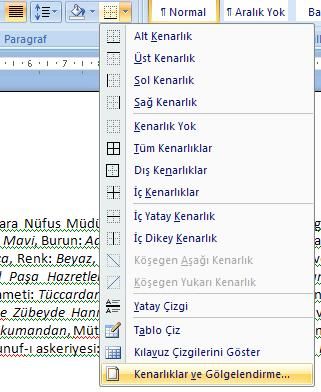
Buradan kenarlıklar ve gölgelendirme seçeneğini seçiyoruz aşağıdaki pencere çıkıyor karışımıza.
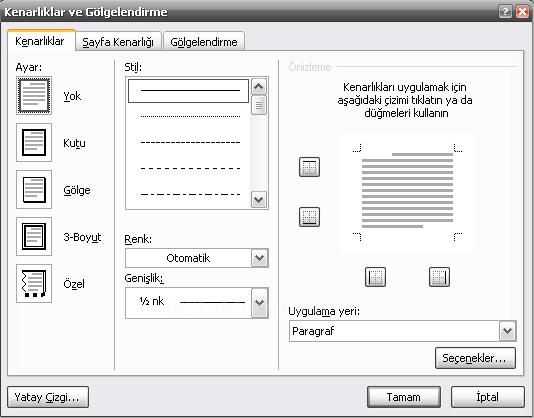
İlk olarak Kenarlıklar sekmesini anlatalım.
1-Kenarlıklar
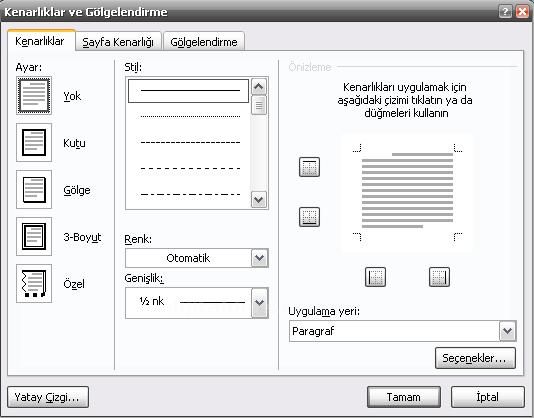
AYAR : Bu bölümde yazıyı ya çizgiler içine alarak yazarız . Ya da çizgiler içine almadan yok seçeneğine tıklayarak yaparız.
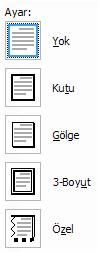

STİL : Stil bölümü yazıya eklemek istediğimiz çizgilerin biçimini belirtmemizi sağlar.Kesik düz noktalı vs gibi seçeneklerimiz vardır.


RENK : Burada çizgilerin hangi renkte olacağına karar veririz .
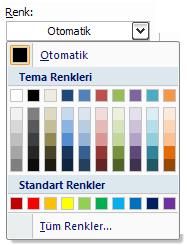

GENİŞLİK : Burada çizgilerin genişliğini belirtiriz.
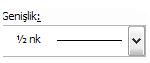
Mesela çizgileri 3 nk lik olarak seçersek aşağıdaki sonucu elde ederiz.

YATAY ÇİZGİ
Burada yatay çizgi elde ederiz ve bu seçenekte yatay çizginin birkaç değişik şekilde örneği verilir . Bu seçeneğe tıklarız .
![]()
Burada istediğimiz şekilde yatay çizgi oluştururuz.
Örneğin
![]()
SEÇENEKLER
Bu kısımda yasının çizgilerden ne kadar boyutta uzaklıkta olacağını belirtiriz.
![]()

Örneğin aşağıda verilen ölçülere göre olacakları görelim.
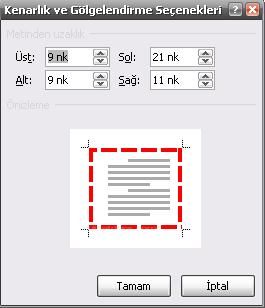

UYGULAMA YERİ
Burada ya paragrafı seçerek sadece işlemi paragrafa yaptırırız ya da tüm belgeyi seçerek işlemi tüm belgeye yaptırırız.
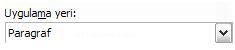
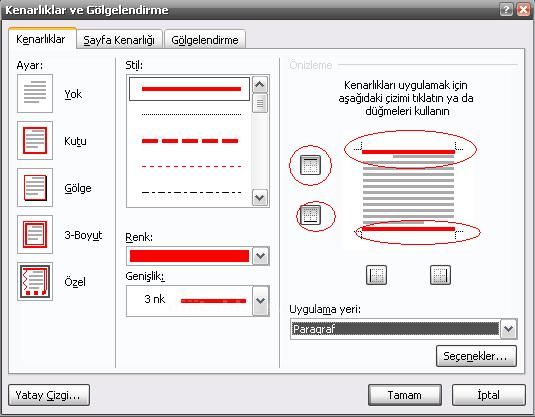
Yukarıdaki resimdede görüldüğü gibi kırmızı elipslerle çizilen butonlardan kenarlık eklenecek paragrafın 4 bir kenarına kenarlık ekleyip eklememiz gerektiğini seçebiliriz. Bu resimde yukarıya ve aşağıya sadece kenarlık ekleneceğini seçtik. Aşağıdaki resimdede görebiliyoruz kenarlıkları.
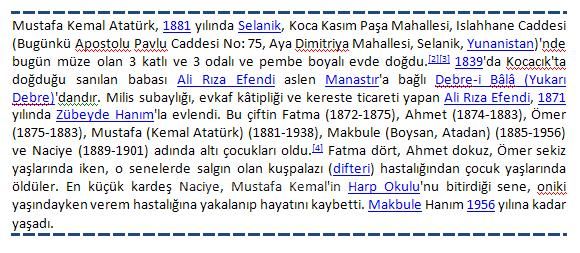
2.) GÖLGELENDİRME
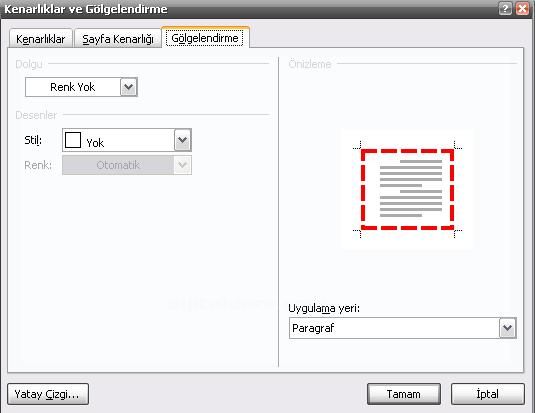
DOLGU

Bu kısımda renk bölümüne tıklayarak renk seçeriz ve yasının arka planının rengi değişir.

DESENLER

Desenler kısmında stil bölümüne tıkladığımızda çeşitler çıkar . Yukarıdaki renk butonundan da rengini seçip ayarlarız .
Örneğin aşağıda stilde % 90 ı seçtik ve kırmızı renk oluşturduk . Karşımıza böyle bir sonuç çıkmaktadır .
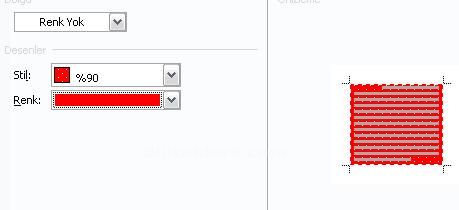

3) SAYFA KENARLIĞI
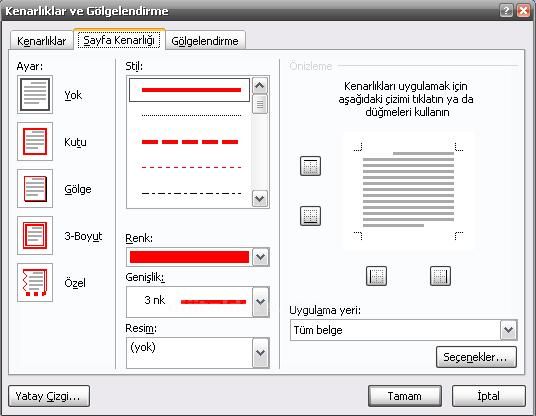
Bu sekmedende tüm sayfaların kenarlıklarını değiştirebiliriz. Sadece kenarlık sekmesini açıkladığımızda istenilen seçilen paragrafların kenarlıkları yapıldı. Ve sayfa kenarlığı sekmeside tüm yada istenilen sayfaların kenarlıklarını değiştirmemiz sağlanır.
Aşağıdaki örnektede görüyoruzki kesik çizgili ve kırmızı renkte tüm sayfa kenarlarını değiştirdik.
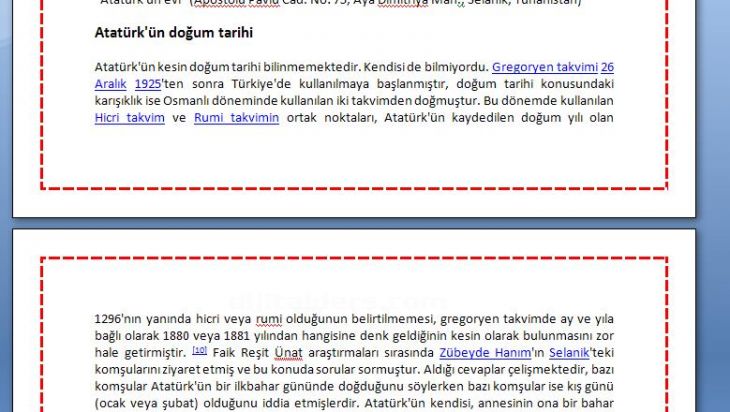
UYGULAMA YERİ

Sayfa kenarlıklarında uygulandığı için uygulama yerleri seçenekleride fazlalaşıyor. Yıkarıdaki seçeneklerdede görüldüğü gibi yapılmak istenen kenarlık tüm belgeye uygulanabilir , örneğin kenarlığın yapıldığı bölüm 2. bölüm ise sadece 2. bölüme kenarlık ekleneceği ve diğer bölümlere eklenmeyeceği bu bölüm seçeneğinden seçilir. Yahut kenarlık eklenilen bölümün sadece ilk sayfasına eklenir. Yada kenarlık eklenilen bölümün ilk sayfası dışındaki o bölüme ait sayfalara kenarlık eklenir.
















